Hai sahabat gancil.com apakah kalian pernah menemui pada sebuah website terdapat tulisan bergonta-ganti warna atau berkedap-kedip?. Jika pernah menemuinya tentunya hal yang terfikir di dalam kepala kalian tulisan seperti itu adalah sesuatu yang keren ya.
Dan apakah kalian terfikir bagaimana cara membuatnya? pasti kalian akan merasa bingung dan bertanya-tanya.
Nah,,, tepat banget jika kalian mengunjungi web gancil.com. Karena dalam pembahasan kali ini Gancil akan berbagi tips mengenai cara membuat tulisan berkedip atau bergonta-ganti warna dengan menggunakan aplikasi Adobe Photoshop.
Membuat Tulisan GIF Berkedip - Pada dasarnya tulisan bersifat statis. Terdapat banyak cara untuk merubahnya menjadi dinamis, yaitu dengan menggunakan aplikasi Adobe Photoshop yang dapat membuat tulisan bergerak.
Adobe Photoshop merupakan suatu aplikasi yang digunakan untuk melakukan edit foto atau gambar, edit tulisan, dan bahkan banyak lagi fungsi dari aplikasi adobe photoshop ini. Salah satunya yaitu membuat tulisan GIF berkedip warna warni.
Tulisan berkedip ini sering kita jumpai pada website-website animasi atau sejenisnya. Namun seiring berjalannya waktu, tulisan berkedip ini banyak di gunakan para blogger untuk mempercantik tampilan website.
Membuat Tulisan GIF berkedip Warna Warni di Adobe Photoshop
Hal yang sangat menarik adalah ketika sobat mampu membuat tulisan yang berbeda dari yang lain. Apakah itu? Yappsss.... membuat tulisan gif berkedip warna warni.
Tulisan gif berkedip ini dapat menjadi daya tarik tersendiri bagi pengunjung web sobat. Pengunjung akan merasa senang dengan tampilan web yang disajikan. Dan pastinya menambah kepercaaan bagi pengunjung. Karena dari segi apapun tampilan adalah yang pertama di lihat. Jika tampilan saja tidak bagus, bagaimana pengunjung bisa tertarik?. Tetapi kalau tampilan bagus dan menarik, pasti pengunjung akan puas.
Untuk membuat tulisan berkedip, terdapat langkah-langkah yang harus dilakukan.
Simak langkah-langkahnya di bawah ini:
1. Buka Aplikasi Adobe Photoshop. Selanjutnya pada menu bar pilih News.
Pilih ukuran sesuai keinginan sobat
2. Pilih Horizontal Type Tool (T), dan kemudian ketikan tulisan yang ingin sobat buat.
Contoh Tulisan "GANCIL.COM"
3. Duplicate layer tulisan, dengan cara klik kanan pada kolom tulisan dan klik Duplicate Layer.
Bebas saja, berapapun duplikat yang ingin sobat buat, namun dalam pembahasan kali ini Gancil akan menduplikat tulisan sebanyak 5 kali.
- Untuk tulisan angka 1 di beri warna hitam;
- Untuk tulisan angka 2 di beri warna ungu;
- Untuk tulisan angka 3 di beri warna merah;
- Untuk tulisan angka 4 di beri warna hijau tosca;
- Untuk tulisan angka 5 di beri warna kuning.
4. Menuju menu bar dan pilih Windows > Animation.
Tampilan Animation (Frames)
5. Pada kolom Animation (Frames), klik Duplicates Selected Frames sebanyak 5 kali.
untuk duplicates selected frame ini sobat sesuaikan dengan banyaknya duplikat tulisan ya.
6. Sesuaikan kolom Animation dengan kolom Tulisan.
Dan yang perlu diperhatikan disini yaitu pemilihan tanda mata yang terdapat pada kolom tulisan.
7. Tentukan waktu lama berkedip. Sobat bisa pilih sesuai keinginan sobat.
Jika langkah-langkah diatas sudah di ikuti dengan benar pasti akan berhasil. Dan tahapan membuat tulisan gif berkedip warna warni telah selesai.
Sekarang waktunya melakukan penyimpanan
1. Pada menu bar pilih File > Save for web & device.
2. Klik tombol Save. Dan akan muncul pop up Save Optimized As.
- Isi File Name,
- Pilih Save as type "Image Only (*gif)".
- Settings "Default Settings".
dan klik tombol SAVE
LIHAT HASILNYA
Itulah tips mengenai cara membuat tulisan gif berkedip warna warni yang telah Gancil berikan.
Kunjungi terus website gancil.com ya sobat. Dan ikuti update iformasi teknologi dari kami.
Baca Juga:
- Cara Menghapus Virus Pada Flashdisk Melalui CMD
- Cara Format Flashdisk Lewat CMD, Terbukti Ampuh
- 5 Website Download dan Nonton Film Gratis Terbaru 2019
- Wow Redmi Note 7 Punya Kamera Belakang 48 MP Harga Rp 2 Jutaan
- Cara Download Video Youtube Gratis dan Cepat
- 5 Aplikasi Photo Editor Keren Di 2019
- 5 Daftar Top Free Games Di Google Play, No 1 Sampai 3 Wajib Install
- Chip Ryzen Terbaik dari AMD




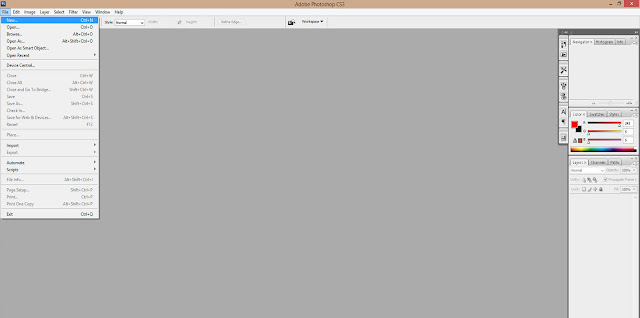



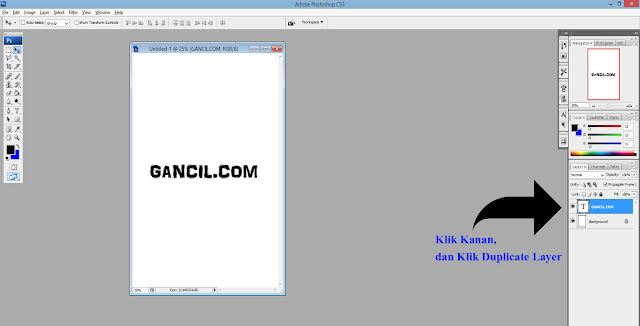








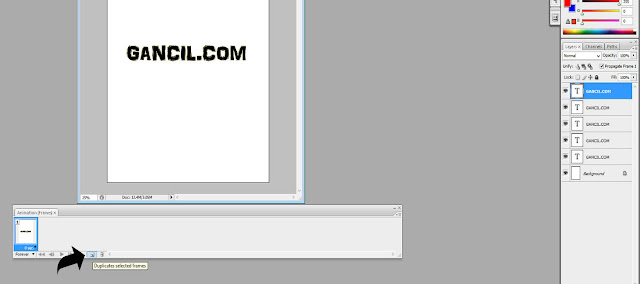







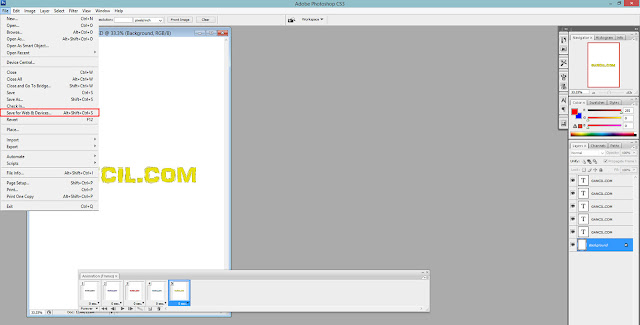



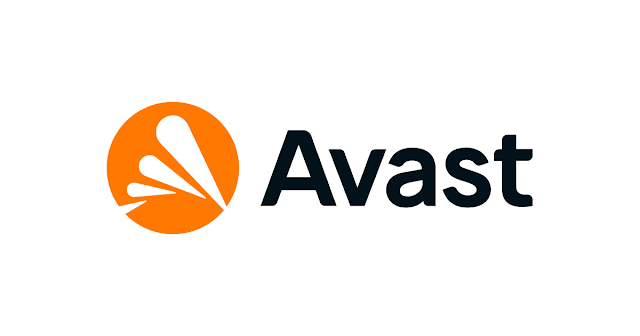



0 Comments